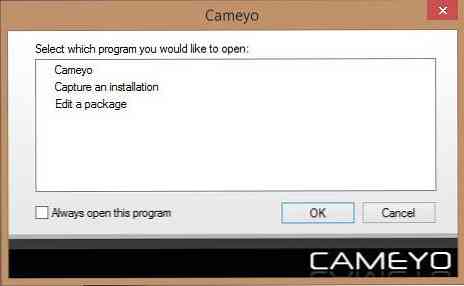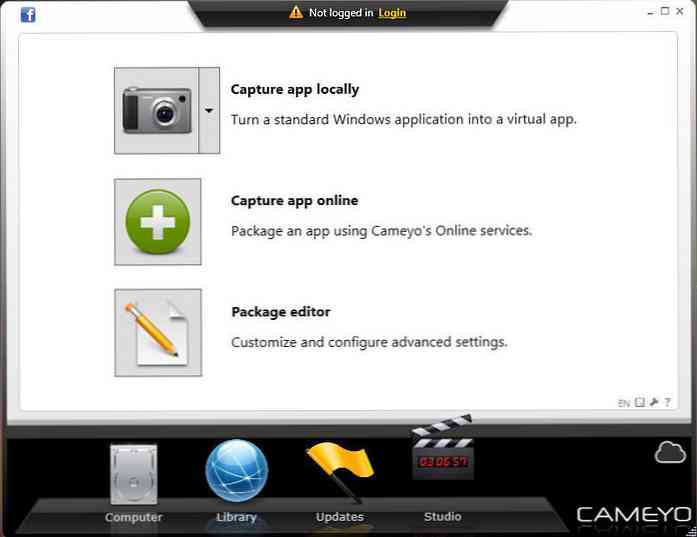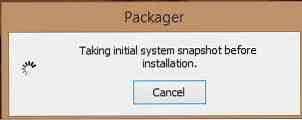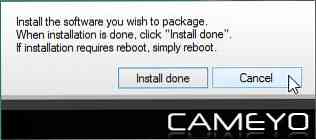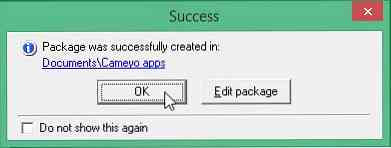Vytvořit přenosné aplikace (běží bez instalace) pomocí Cameyo
Přenosné aplikace jsou aplikace, které běží přímo na libovolném systému Windows bez nutnosti instalace. To umožňuje přenášet tyto aplikace na flash disk a používat je ve všech systémech Windows, v kanceláři, ve vaší školní laboratoři nebo ve veřejné kybernetické kavárně. A pokud jde o přenosné aplikace, považuji Cameyo za nejlepší nástroj.
Cameyo zjednodušuje vaše potřeby softwaru vám umožní přenášet vaše oblíbené nebo nezbytné aplikace s sebou. Pomáhá také uvolnit úložný prostor v počítači a zároveň vás osvobodit od instalace a odinstalace zřídka používaných aplikací. Můžete vytvořit přenosné balíčky pro občas potřebných aplikací a provozovat přenosná vydání když je skutečně potřebujete.
vytvořené přenosné aplikace lze také spustit v prohlížečích HTML5 Jako Firefox, Chrome a Safari atd. Stačí se připojit k Internetu a spustit aplikací ze serveru Cameyo na cílovém počítači.
Cameyo vs. Ostatní
Cameyo vytváří přenosné balíčky s pokročilou virtualizací technologie, díky níž jsou přenosné na různých systémech Windows. Jedná se o bezplatnou alternativu k různým tvůrcům prémiových přenosných aplikací pro podniky VMware ThinApp a Spoon (dříve Xenocode Virtual Application Studio), atd.
Cameyo také soutěží s různými bezplatnými nástroji pro virtualizaci aplikací, jako je PortableApps.com, Evalaze a Enigma Virtual Box, atd.

Silné stránky Cameyo
1. Samostatný
Přenosný Aplikace vytvořené pomocí aplikace Cameyo lze použít v libovolném systému bez nutnosti instalace softwaru. Vytváří skutečně přenosné balíčky nevyžadují ani žádné pluginy ani agenty pro spuštění v cílovém systému Windows.
2. Cloud balení
Cameyo lze použít k vytváření balíčků cloud aplikací, které lze snadno v HTML5 kompatibilních prohlížečích. To vám umožní spustit přenosné aplikace na různých cílových platformách bez nutnosti instalovat software třetích stran jako je Víno, atd. Funkce balení do cloudu je exkluzivní pro Cameyo a není dostupná v jiných aplikačních balíčcích.
3. Šifrování dat
Cameyo vám umožní šifrovat data v přenosném balíčku, tedy zajištění proti neoprávněnému použití. Tato funkce také není k dispozici v jiných tvůrcích přenosných aplikací.
4. Spusťte všechny populární operační systémy
Cameyo je cloud balení funkce umožňuje jeho aplikace spustit jakýkoli populární operační systém, pojmenujte jej Windows, MacOS nebo Linux a na všech prohlížečích HTML5 na těchto OS. To není možné v jiných přenosných aplikacích, protože jejich přenosné balíčky mohou běžet pouze na platformách Windows.
5. App data na USB / Dropbox
Cameyo vytvořené přenosné aplikace mohou ukládat svá data a nastavení na USB disk nebo Dropbox online úložiště pro pozdější použití.
6. Přátelský (BYOD-friendly)
Přenosné softwarové balíčky vytvořené Cameyo jsou skutečně přátelské k BYOD (Bring Your Own Device). Je to možné, protože tyto přenosné aplikace nevyžadují ani práva správce ani instalaci některých agentů nebo pluginů v cílovém systému.
7. Přenosné vytváření aplikací omezenými uživateli
Cameyo umožňuje i omezeným uživatelům a ne-administrátorům vytvářet přenosné aplikace systému. Tato funkce není k dispozici v jiných tvůrcích přenosných aplikací nebo může vyžadují oprávnění správce pro vytváření přenosných edic některých aplikací.
8. Vytvoření uživatelských omezení
Cameyo umožňuje vývojářům vytvářet různé typy uživatelských omezení na přenosných balíčcích, jako je aktivní adresářová skupina, expirace, heslo, skriptování atd.
9. Více režimů virtualizace
Přenosné aplikace vytvořené Cameyo lze spustit ve dvou režimech virtualizace - RAM a pevný disk. To umožňuje lidem spouštět tyto přenosné aplikace v systémech Windows s méně paměti RAM nebo paměti. Vy tuto funkci s dvojím režimem v jiných výrobcích přenosných aplikací nenajde.
10. Sada vývojářů softwaru (SDK)
S Cameyo můžete snadno a pružně vytvářet SDK pro přenosné aplikace. Nabízí předem API, která umožnit vývojářům přidávat / odebírat soubory z existujících balíčků, seznam virtuálních aplikací běžících na systému nebo webové službě ke spuštění virtuálního balení atd.
11. Veřejný adresář aplikací
Můžete veřejně zpřístupnit online adresář přenosných aplikací Cameyo. Tato online knihovna vám umožní stáhnout přenosné balíčky různých populárních a běžně používaných open source a bezplatných aplikací. Můžete jednoduše stáhnout přenosné balíčky podle vašich požadavků, aniž byste je museli sami vytvářet.

Slabé stránky Cameyo
1. App Menu
Cameyo chybí menu aplikace které lze použít seznam a hledat instalované nebo uložené přenosné aplikace.
2. Automatické aktualizace
Další věc, kterou Cameyo vynechá, je automatický updater pro přenosné balíčky, které lze použít k automatické aktualizaci přenosných verzí softwaru, když původní software obdrží aktualizaci.
Vytváření přenosných aplikací s aplikací Cameyo
V následujícím tutoriálu budu vytvořit přenosnou edici programu Poznámkový blok++ (populární editor souborů) a stejný postup lze použít pro jakýkoli jiný software. Za to jsem pomocí Cameyo 2.7 spuštěného ve Windows 8.1, a má fungovat stejně efektivně pro ostatní verze operačního systému Cameyo a Windows.
Nezapomeňte, že aplikace, kterou chcete přenést by neměla být již nainstalována ve vašem systému a běží jakýkoli jiný software během procesu vytváření přenosných aplikací může vás dostat do problémů.
Předpoklady:
- Stáhněte si Cameyo ze svých webových stránek. Nástroj sám přichází jako přenosný balíček, který může být otevřením staženého souboru.
- Stáhněte si software které chcete změnit na přenosný balíček.
Postup:
- Otevřete stažený soubor Cameyo.exe. Spouští software Cameyo, který ve skutečnosti vytváří přenosné verze aplikace pomocí virtualizace aplikací.
- Vyzve vás k výběru programu, který chcete otevřít - vyberte "Zachytit instalaci" z nabízených možností vytvořit přenosnou aplikaci.
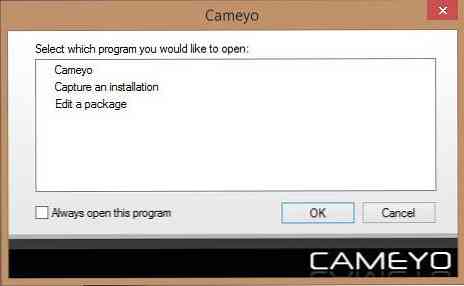
- Cameyo se otevře s grafickým uživatelským rozhraním, jak je uvedeno níže.
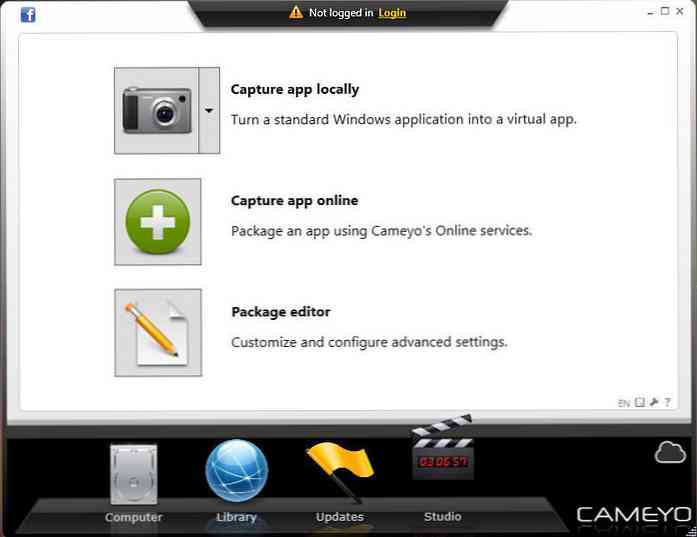
- Vyberte první možnost "Zachytit aplikaci místně".
- Malé okno v pravém dolním rohu pracovní plochy se zobrazí se zprávou "Pořízení úvodního snímku před instalací". To znamená, že Cameyo se snaží zjistit stav vašeho systému před instalací aplikace.
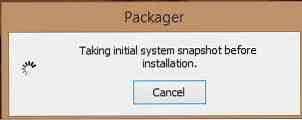
- Poté, co Cameyo dokončí úvodní snímek, zobrazí se zpráva, která vás na to upozorní "Nainstalujte software, který chcete zabalit".
- Nainstalujte aplikaci, pro kterou chcete vytvořit přenosný balíček a klepněte na tlačítko "Instalovat Hotovo" tlačítko.
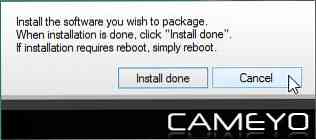
- Cameyo vezme poslední snímek vašeho systému, jak se snaží zjistit změny, které systém prošel v důsledku instalace programu.
- Poté se zobrazí okno "Úspěch" jako její název. Informuje vás, že je vytvořen přenosný balíček. Můžeš klikněte na daný odkaz přístup ke složce obsahující nově vytvořený přenosný balíček.
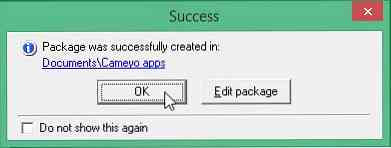
Gratulujeme, máte úspěšně vytvořila přenosnou aplikaci přes Cameyo. Nyní můžete otevřít vytvořenou přenosnou aplikaci dvojitým kliknutím na její ikonu a bude začít pracovat okamžitě bez nutnosti složitého procesu instalace.
Ceny
Cameyo osobní
Cameyo je zdarma pro osobní použití a je nejvhodnější pro domácí použití i pro malé a střední podniky. Aplikace můžete distribuovat přibližně padesáti uživatelům. To zahrnuje velká virtualizace, Windows 8 a 64bitová podpora, různé typy virtualizace a online balení o třech aplikacích měsíčně.
Licence pro vývojáře Cameyo
Můžete také získat Cameyo pro vývojáře licenci, nicméně pro cena 350 USD. Je to docela vhodné pro vývojáře softwaru, kteří chtějí distribuovat přenosné verze svých aplikací a nabídek distribuce přenosného balíčku jedné aplikace pro neomezené uživatele.
Cameyo vývojářská licence zahrnuje všechny funkce osobní licence spolu s balení příkazového řádku, Cameyo SDK, vlastní logo, podpora editoru balíčků a funkce online balení a online balení 50 aplikací za měsíc.
Cameyo podniková licence
Můžete si také zvolit podnikovou licenci společnosti Cameyo žádostí o cenovou nabídku. Tato volba je vhodná pro velké organizace a podniky, které chtějí distribuovat více aplikací lidem. To obsahuje všechny funkce licence pro vývojáře spolu s flexibilitou distribuce přenosných balíčků více aplikací pro neomezené uživatele.
Používáte Cameyo? Která je první aplikace, kterou jste změnili na přenosný balíček? Podělte se o svůj příběh s Cameyo v sekci komentáře níže.